Pode evitar resultados inesperados ou desperdício de papel ao pré-visualizar a sua folha de cálculo antes de a imprimir.
Quando seleciona uma ou mais folhas e, em seguida, clica em Ficheiro > Imprimir, verá uma pré-visualização de como os dados serão apresentados na impressão.
-
Selecione as folhas de cálculo que pretende pré-visualizar.
-
Clique em Ficheiro e, em seguida, clique em Imprimir para apresentar a janela de Pré-visualização e as opções de impressão.
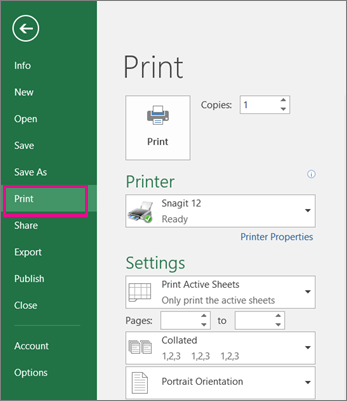
Atalho de teclado Também pode premir Ctrl+F2.
Notas:
-
A menos que esteja a utilizar uma impressora a cores, a pré-visualização será apresentada a preto e branco, mesmo que exista cor nas suas folhas.
-
A Página Seguinte e a Página Anterior só estão disponíveis quando seleciona mais do que uma folha ou quando uma folha contém mais do que uma página de dados. Para ver várias folhas de cálculo, em Definições, clique em Livro inteiro.
Informações mais úteis
-
Para pré-visualizar as páginas seguintes e anteriores, clique nas setas para Página Seguinte e Página Anterior na parte inferior da janela Pré-visualizar ou escreva o número da página.
-
Para sair da Pré-visualização e regressar ao livro, clique na seta no canto superior esquerdo da janela Pré-visualizar .
-
Para ver as margens da página, clique no botão Mostrar Margens no canto inferior direito da janela Pré-visualizar .
-
Para alterar as margens, arraste as margens para a altura e largura que preferir. Também pode alterar as larguras das colunas arrastando as alças na parte superior ou inferior da página de pré-visualização. Para obter mais informações sobre as margens da página, consulte Definir margens de página antes de imprimir uma folha de cálculo.
Sugestão: Para efetuar alterações à configuração da página, como alterar a orientação da página e o tamanho da página, selecione as opções adequadas em Definições de > de Impressão > Ficheiro.
Para selecionar uma ou mais folhas
|
Para selecionar |
Faça o seguinte |
|---|---|
|
Uma única folha |
Clique no separador da folha.
Se não vir o separador pretendido, clique nos botões de deslocamento para apresentar o separador e, em seguida, clique no mesmo.
|
|
Duas ou mais folhas adjacentes |
Clique no separador para a primeira folha. Em seguida, mantenha premida a tecla SHIFT e clique no separador da última folha que pretende selecionar. |
|
Duas ou mais folhas não adjacentes |
Clique no separador para a primeira folha. Em seguida, mantenha premida a tecla CTRL enquanto clica nos separadores das outras folhas que pretende selecionar. |
|
Todas as folhas num livro |
Clique com o botão direito do rato no separador de uma folha e, em seguida, clique em Selecionar Todas as Folhas. |
Sugestão: Ao selecionar várias folhas, [Grupo] é apresentado na barra de título na parte superior da folha. Para cancelar uma seleção de múltiplas folhas num livro, clique numa folha de cálculo não selecionada. Se não estiver visível nenhuma folha não selecionada, clique com o botão direito do rato no separador de uma folha selecionada e, em seguida, clique em Desagrupar Folhas.
-
Clique na folha ou selecione o que pretende pré-visualizar.
-
Clique em Ficheiro, Imprimir > Imprimir.
-
Selecione as opções de impressão que pretende utilizar.
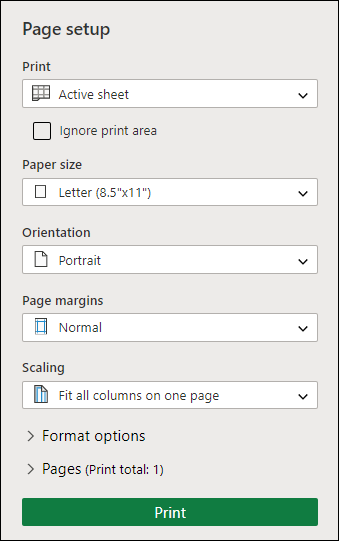
-
Clique emImprimir.
-
Se gostar do que vê, clique em Imprimir no canto superior esquerdo ou feche a janela do browser que mostra a pré-visualização para voltar atrás e fazer alterações antes de imprimir.












